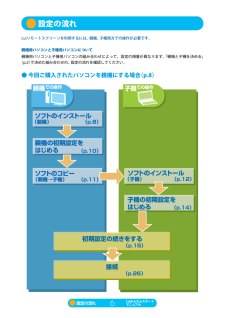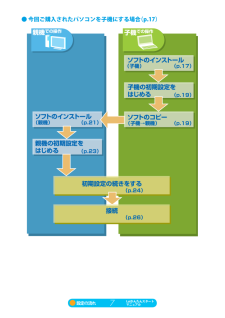Q&A
取扱説明書・マニュアル (文書検索対応分のみ)
"パソコン"1 件の検索結果
"パソコン"360 - 370 件目を表示
全般
質問者が納得まずPCの電源を入れて最初はユーザー名の入力、次はパスワードの入力(パスワードを忘れるとPCの起動が出来ないのでメモしておく事)
・ライセンス認証はインターネット接続後行います。
・更新プログラムを「推奨設定を使用します」に設定
・タイムゾーンや時刻を設定(正しい場合は[次へ]をクリック)
・ネットワークを選択、家庭内なら「ホームネットワーク」
以上でPCの設定は完了です。
最初に決めたユーザー名とパスワードの入力でログオンします。
分からない場合は後で変更出来るので省略して下さい。
NTT西日本ならCTU...
5066日前view95
Luiかんたんスタートマニュアル853-811089-001-ALuiリモートスクリーンは、「Luiリモートスクリーン(親機版) がインストールされたパソコン」(親機) 「Luiを、リモートスクリーン(子機版) がインストールされたパソコン」(子機)から遠隔操作することができるソフトです。このマニュアルでは、ご自宅内でLuiリモートスクリーンが利用できるまでの手順を説明します。Luiリモートスクリーンでできること● 自宅内で● 親機のソフトを子機で操作する子機から親機の画面を見て遠隔操作できます。たとえば、子機でソフトの設定をしていなくても、親機でおこなっていた作業を、同じ環境のまま、別の部屋で続けることができます。● 親機のデータを子機で再生する親機に保存されているビデオ、写真、音楽などを、子機で楽しむことができます。たとえば、自分の部屋にある親機に保存された音楽を、寝室に持ち込んだ子機で聴くことができます。● 外出先で● 外からでも、子機から親機の機能が使える外出先からでも、インターネットを使って自宅の親機のソフトを遠隔操作することができます。親機に保存された大切なデータを持ち出さずに利用できるので、紛失...
2011-3Q-222H ユーザー ズ 853-811064-122-A 初版 (日)DIC424 BLACKこのマニュアルは、再生紙を使用しています 。初版 2011年9月NEC853-811064-122-APrinted in JapanNECパーソナルコンピュータ株式会社〒141-0032 東京都品川区大崎一丁目11-1(ゲートシティ大崎 ウエストタワー)﹁あなたのパソコン﹂として使うためにトラブル予防 ・ 解決編セットアップの前 にセットアップするインターネットを始め る基本機能パソコンに取り付けるおすすめ機能準備・基本編付録仕様一覧トラブ ル解決の第一歩トラブルの予防 (バックアップ/再セ ットアップディスク )トラブル 解決Q& A再セットアップす るサービス&サポートのご案 内853-811064-122-Aユ ザ ズマニ アル
BLACK853-811064-122-Aご購入後は「お客様登録」を P.2-75パソコンのセットアップが終わったら、すぐに121wareの「お客様登録」をしましょう。電話サポートや優待サービスなど、さまざまな特典が利用できるようになります。困ったときは使い方がわからなくなったときや、パソコンの調子が悪くなったときは、あわてずに次のステップで調べてみましょう。Step1 マニュアルやインターネットで調べる P.2-20まずはパソコンに添付されているマニュアルを開いてみましょう。また、121wareのホームページでは様々なサポート情報が提供されています。インターネットが使えるときは、121wareのホームページ(121ware.com)にアクセスして調べてみましょう。Step2 電話で相談する P.2-74NECのパソコンに関する技術的な質問を電話で承ります。マニュアルやインターネットで調べてもわからないときは、専門のスタッフに電話で相談してみましょう。Step3 出張サポートを依頼する P.2-82インターネットにつながらない、ウイルスに感染したかもしれない、その他、どうしても問題が解決しないとき...
準備ご自宅内でLuiリモートスクリーンを利用するには、次の環境が必要です。なお、ここでご紹介しているのは、Luiリモートスクリーンをご自宅内で使用するときに必要な環境です。インターネットを使って、Luiリモートスクリーンをご自宅以外で利用するときに必要な環境や設定については、「スタート」 すべてのプログラム」 Luiリモートスクリーン」 Luiリモートスクリーンマニュアル」「「「をクリックして『Luiリモートスクリーンマニュアル』をご覧ください。● 親機用パソコン● 子機用パソコン詳しくは、次の「親機と子機を決める」をご覧ください。詳しくは、次の「親機と子機を決める」をご覧ください。● ネットワーク● USBメモリー次の機器で構成したホームネットワークの環境が必要です。・ ルータ・ LANケーブル(有線LANで接続する場合)※USBメモリー(空き領域128Mバイト以上)が必要です。※必要な本数は、接続の状態によって異なります。親機と子機を決める今回ご購入されたパソコンを、親機にするか、子機にするかを決めます。今回ご購入されたパソコンと、お手持ちのパソコンを組み合わせてご利用になれます。Luiリモートスクリーン...
i853-811064-122-A2011年9月 初版このマニュアルの読み方このマニュアルの読み方準備 ・ 基本編パソコンを使い始める際に必要な設定と、このパソコンの主な機能の紹介、機能の拡張について説明しています。【第1章】 セットアップの前に添付品の確認や電源コードの接続など、まず最初におこなうことについて【第2章】 セットアップするパソコンの電源を入れて最初におこなう設定( セットアップ ) やセットアップ後におこなう作業について【第3章】 インターネットを始める インターネットの接続や、ウイルス対策について【第4章】 基本機能省電力機能、音量の調節方法など、このパソコンの主な機能について【第5章】 パソコンに取り付けるパソコンに取り付けられる機器の紹介や内部に新しい部品を取り付ける方法について【第6章】 おすすめ機能 このパソコン特有の機能を使ってできることトラブル予防 ・ 解決編パソコンのトラブルに備えるための準備やトラブルの対処方法、再セットアップに ついて説明しています。【第1章】 トラブルの予防パソコンのトラブルを防ぐための心がけや、トラブルが起きたときのためのバックアップについて【第2章】 ...
iiこのマニュアルの表記について◆このマニュアルで使用している記号や表記には、次のような意味がありますしてはいけないことや、注意していただきたいことを説明しています。よく読んで注意を守ってください。場合によっては、作ったデータの消失、使用しているソフトの破壊、パソコンの破損の可能性があります。利用の参考となる補足的な情報や、用語について説明しています。関連する情報が書かれている所を示しています。◆このマニュアルの表記では、次のようなルールを使っています【 】【 】で囲んである文字は、キーボードのキーを指します。「ソフト&サポートナビゲーター」画面で見るマニュアル「ソフト&サポートナビゲーター」を起動して、各項目を参照することを示します。「ソフト&サポートナビゲーター」は、タスクバーの(ソフト&サポートナビゲーター)アイコンをクリックして起動します。DVD/CDドライブ パソコンに搭載されているブルーレイディスクドライブ(DVDスーパーマルチドライブ機能付き)、ブルーレイディスクドライブ(DVDスーパーマルチドライブ機能付き)(BDXLTM対応)、またはDVDスーパーマルチドライブを指します。ワイヤレスTVデジ...
v◆番号検索についてこのマニュアルに出てくる検索番号(8桁の数字)を画面で見るマニュアル「ソフト&サポートナビゲーター」で入力して検索すると、詳しい説明や関連する情報を表示できます。例) 検索番号が「91060010」の場合→「Windows の更新」▶「ソフト & サポートナビゲーター」 ▶ 検索番号 91060010 で検索 ● 画面で見るマニュアル検索番号(8桁の数字)を入力する「検索」をクリックする◆このマニュアルでは、各モデル(機種)を次のような呼び方で区別しています次ページの表をご覧になり、ご購入された製品の型名とマニュアルで表記されるモデル名を確認してください。このパソコン、本機このマニュアルで説明している各モデル(機種)を指します。DVDスーパーマルチ ドライブモデルDVDスーパーマルチドライブ(DVD-RAM/R/RW with DVD+R/RWドライブ(DVD-R/+R 2層書込み))を搭載しているモデルのことです。ブルーレイディスクドライブモデルブルーレイディスクドライブ(DVDスーパーマルチドライブ機能付き)、またはブルーレイディスクドライブ(DVDスーパーマルチドライ...
iv◆このマニュアルで使用している記号や表記には、次のような意味があります人が軽傷を負う可能性が想定される内容、および、物的損害の発生が想定される内容を示します。傷害や事故の発生を防止するための指示事項は、次のマークで表しています。使用者に対して指示に基づく行為を強制するものです。その他の指示事項は、次のマークで表しています。とくに重要してはいけないことや、必ずしていただきたいこと、とくに大切な注意を説明しています。よく読んで注意を守ってください。場合によっては、人が傷害を負ったり、費用が必要になったりす る可能性があります。また、作ったデータの消失、使用しているソフトの破壊、パソコンの破損 の可能性もあります。 重要注意していただきたいことを説明しています。よく読んで注意を守ってください。場合によっ ては、作ったデータの消失、使用しているソフトの破壊、パソコンの破損の可能性があります。参考パソコンをお使いになる際のヒントやポイントとなる説明です。 参照関連する情報が書かれている所を示しています。このマニュアルの表記について◆このマニュアルの表記では、次のようなルールを使っています【 】 【 】で囲んである文...
設定の流れLuiリモートスクリーンを利用するには、親機、子機両方での操作が必要です。親機用パソコンと子機用パソコンについて親機用パソコンと子機用パソコンの組み合わせによって、設定の順番が異なります。「親機と子機を決める」(p.2)で決めた組み合わせの、設定の流れを確認してください。● 今回ご購入されたパソコンを親機にする場合(p.8)親機での操作子機での操作ソフトのインストール(親機)(p.8)親機の初期設定をはじめる(p.10)ソフトのコピー(親機→子機)ソフトのインストール(子機)(p.11)(p.12)子機の初期設定をはじめる(p.14)初期設定の続きをする(p.15)接続今回ご購入された設定の流れパソコンを親機にする6(p.26)Luiかんたんスタートマニュアル
● 今回ご購入されたパソコンを子機にする場合(p.17)親機での操作子機での操作ソフトのインストール(子機)(p.17)子機の初期設定をはじめる(p.19)ソフトのインストール(親機)ソフトのコピー(p.21)(子機→親機)親機の初期設定をはじめる(p.23)初期設定の続きをする(p.24)接続今回ご購入された設定の流れパソコンを親機にする7(p.26)Luiかんたんスタートマニュアル(p.19)
- 1